Sok embernek több e-mail fiókja van. Azonban időigényes minden e-mail fiók egyenkénti ellenőrzése. Ha Gmailt használ, könnyedén kezelhet több e-mail fiókot egy helyen. Egyszerűen csatlakoztatja a többi fiókot, legyen az Yahoo, Outlook vagy hasonló, majd egyszerre tekintse meg az összes e-mailt a beérkező levelek között.
E-mail fiók csatlakoztatása a Gmailben az interneten
Menjen a Gmail webhelyére , és szükség esetén jelentkezzen be. Ezután kövesse az alábbi lépéseket e-mail fiókja összekapcsolásához.
- Kattintson a fogaskerék ikonra a tetején, és válassza az összes beállítás megtekintése lehetőséget az oldalsávon.
- Válassza a Fiókok és importálás lapot.
- Lépjen le a „Levelek ellenőrzése más fiókokból” részhez, és kattintson az E-mail fiók hozzáadása elemre .
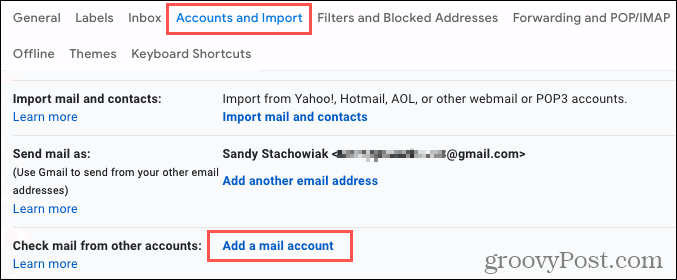
- A felugró ablakban adja meg a másik fiókjában lévő e-mail címet, majd kattintson a Tovább gombra .
- A következő ablakban egy nyilatkozatot kell látnia arról, hogy importálhat e-maileket, vagy összekapcsolhatja a fiókokat a Gmailify szolgáltatással. Válassza a Fiókok összekapcsolása a Gmailify szolgáltatással lehetőséget . Kattintson a Tovább gombra vagy a Bejelentkezés gombra , és kövesse az utasításokat a fióktól függően.
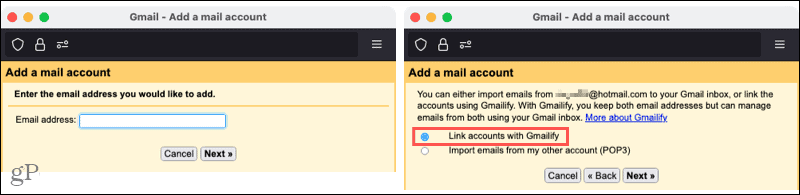
- Meg kell kapnia egy megerősítést, hogy fiókja sikeresen összekapcsolódott. Kattintson a Bezárás gombra .
Ha problémába ütközik a másik e-mail fiók csatlakoztatása során, vegye figyelembe a Google nyilatkozatát :
Fontos: Ha másik e-mail fiókja nem támogatja a biztonságos kapcsolatokat, akkor nem fog tudni csatlakozni.
Más fiókokból származó e-mailek kezelése a Gmail Online szolgáltatásban
A csatlakoztatott fiókból származó e-mailek ugyanúgy megjelennek a beérkező levelek között, mint a Gmail-címére küldött e-mailek. Ha jobban szeretné rendszerezni a beérkező leveleket, hogy elférjen benne a további e-mailek, akkor van néhány egyszerű lehetőség.
Több postafiók beállítása
Az egyik lehetőség több postafiók beállítása a Gmailben . Ezzel a funkcióval a beérkező levelek részekre oszlanak, amelyek lehetővé teszik, hogy minden e-mail címhez külön szakaszok legyenek.
Állítson be egy szűrőt
Egy másik nagyszerű módszer egy szűrő létrehozása a Gmailben . Ez lehetővé teszi, hogy a másik e-mail fiókba érkező összes e-mailt megjelölje, címkézze vagy kategorizálja.
E-mail fiók csatlakoztatása a Gmailben a mobilon
Másik e-mail fiókhoz is csatlakozhat a Gmail mobilalkalmazásban. Így kényelmesen megtekintheti a különböző fiókokból származó e-maileket útközben.
- Nyissa meg a Gmail alkalmazást Android- eszközén vagy iPhone- ján .
- Koppintson a profil ikonjára a jobb felső sarokban, és válassza az Új fiók hozzáadása lehetőséget .
- Válassza ki a szolgáltatót a fiókjához. Megjelenik a leggyakoribb lehetőségek, például az iCloud, az Outlook és a Yahoo.
- Kövesse az utasításokat a bejelentkezéshez és a jelszó megadásához, a fiók típusától függően.

A csatlakoztatott fiókokból származó e-mailek a Gmail alkalmazás saját részében jelennek meg. Egyszerűen érintse meg a profil ikonját a jobb felső sarokban, és válassza ki a megtekinteni kívánt fiókot. Ez rendszerezetten tartja beérkező leveleit, mivel az e-maileket a hozzájuk tartozó fiókrészbe helyezi.
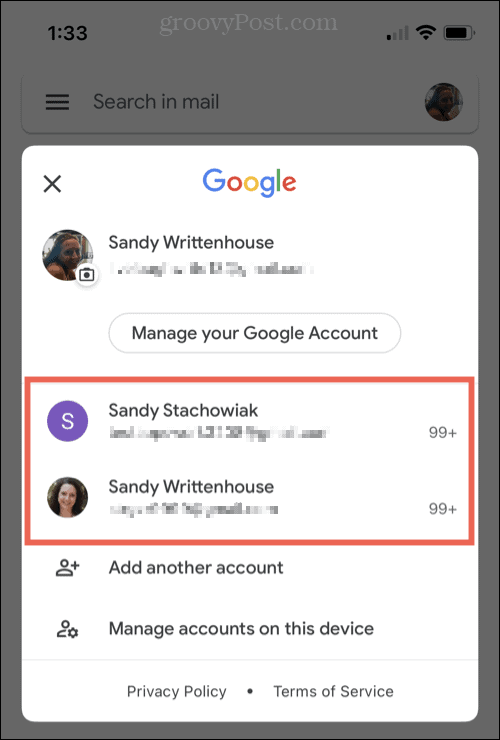
Minden e-mailje egy Gmail-helyen
Egy másik e-mail fiók összekapcsolása a Gmailben nagyszerű módja annak, hogy minimalizálja azokat a helyeket, amelyeket fel kell keresnie az e-mailjeihez. Csak nyissa meg a Gmailt, és tekintse meg mindet!
![Hogyan lehet élő közvetítést menteni a Twitch-en? [KIFEJEZETT] Hogyan lehet élő közvetítést menteni a Twitch-en? [KIFEJEZETT]](https://img2.luckytemplates.com/resources1/c42/image-1230-1001202641171.png)
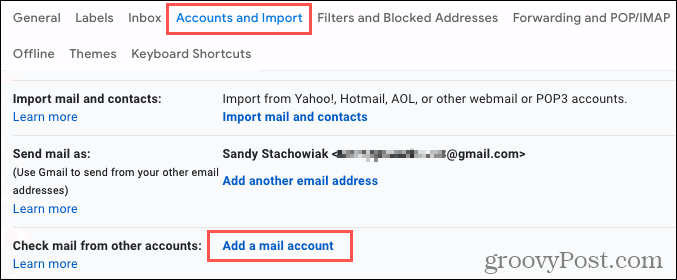
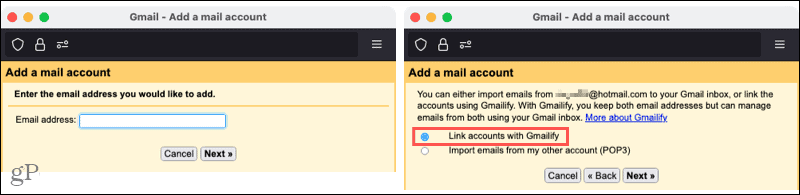

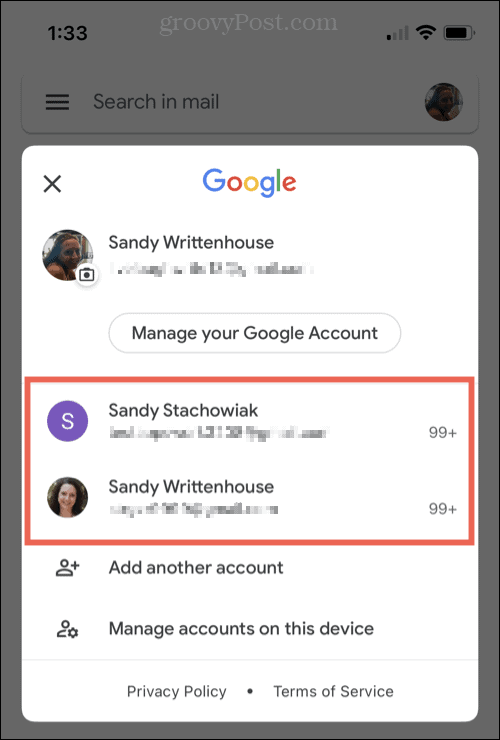


![[JAVÍTOTT] „A Windows előkészítése, ne kapcsolja ki a számítógépet” a Windows 10 rendszerben [JAVÍTOTT] „A Windows előkészítése, ne kapcsolja ki a számítógépet” a Windows 10 rendszerben](https://img2.luckytemplates.com/resources1/images2/image-6081-0408150858027.png)

![Rocket League Runtime Error javítása [lépésről lépésre] Rocket League Runtime Error javítása [lépésről lépésre]](https://img2.luckytemplates.com/resources1/images2/image-1783-0408150614929.png)



